伊万內斯科! 如何使用 Google Pixel 的魔術橡皮擦讓照片中的東西消失
已發表: 2022-08-15總是有一個人(或三個)或懸垂的電線。 你認為你已經拍了一張完美的照片,但是當你看到圖像的那一刻,你會在背景中看到一個人或物體(一根電線、一根懸垂的樹枝、一輛車,但絕不是一條狗!)要么完全殺死鏡頭,或者把它從哇變成duh。
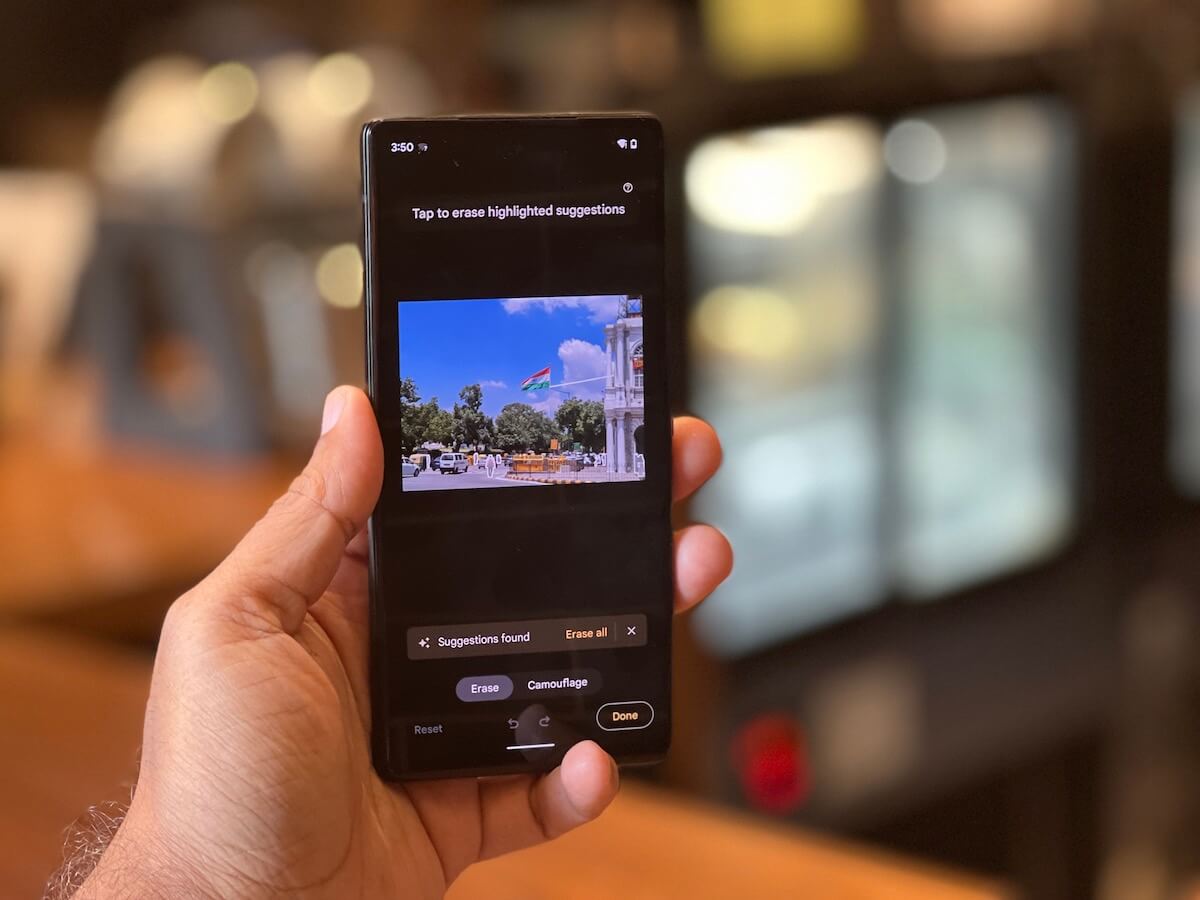
如果我們在霍格沃茨,擺脫上述人或物體就像揮動魔杖並說出“Evanesco”咒語一樣簡單。 在非魔法世界中,事情要困難一些。 您必須要么是 Photoshop 專家,要么必須忍受不同的圖像編輯工具,這些工具會刪除有問題的物體或人,但會留下瑕疵或污跡,從而違背了使用它們的目的。
或者,您可以購買一部新的 Pixel 手機。
谷歌去年在 Pixel 6 和 6 Pro 中推出了用於谷歌照片的Magic Eraser功能,並將其包含在最近發布的 Pixel 6a 中,並增加了偽裝選項。 該功能僅在這些手機上可用,不僅可用於手機拍攝的照片,甚至可用於上傳到 Google 相冊的照片(即使您使用其他相機拍攝照片)。 您只需在 Pixel 6 系列設備上的 Google 照片上訪問它們。 雖然它不會讓 PhotoShop 物有所值,但 Pixel 的 Magic Eraser 提供了非常好的、逼真的且通常不會弄髒的效果,對於大多數用戶來說已經綽綽有餘了。
目錄
如何在 Google Pixel 手機上使用魔術橡皮擦
使用它非常簡單。 如果您使用的是 Google Pixel 6、6 Pro 或 6a,只需按照以下步驟操作:
第 1 步:確保您的 Pixel 已更新
對某些人來說,這可能聽起來有點乏味,但我們確實知道有些人忘記更新應用程序。 只需確保在您的 Pixel 上更新所有 Google 應用和 Google 照片即可。 甚至我們最近發布的 Pixel 6a 單元也沒有開箱即用的 Magic Eraser 功能——它只有在更新後才會彈出。 所以繼續吧——更新那個像素。 就像轉到設置並選擇系統一樣簡單。
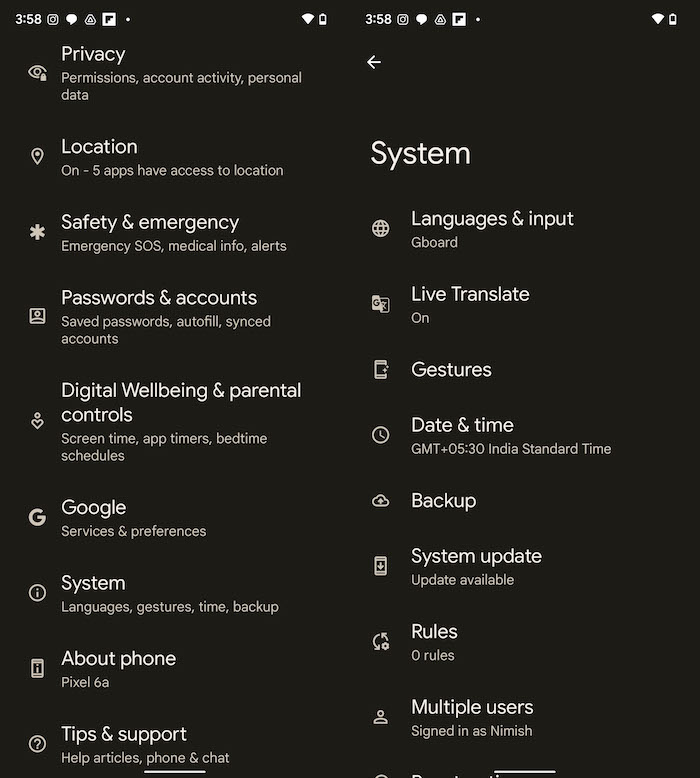
第 2 步:打開 Google 相冊
與大多數其他 Android 手機不同,Pixel 設備沒有照片庫或相冊應用程序,而是使用 Google 相冊。 繼續並選擇您想要對其進行魔術處理的圖片。 請記住,您可以為此選擇 Google 照片上的任何圖片。 我們選擇了一張康諾特廣場的照片,電線不可避免地擾亂了我們對佈景中三色旗的看法,在藍天的映襯下。

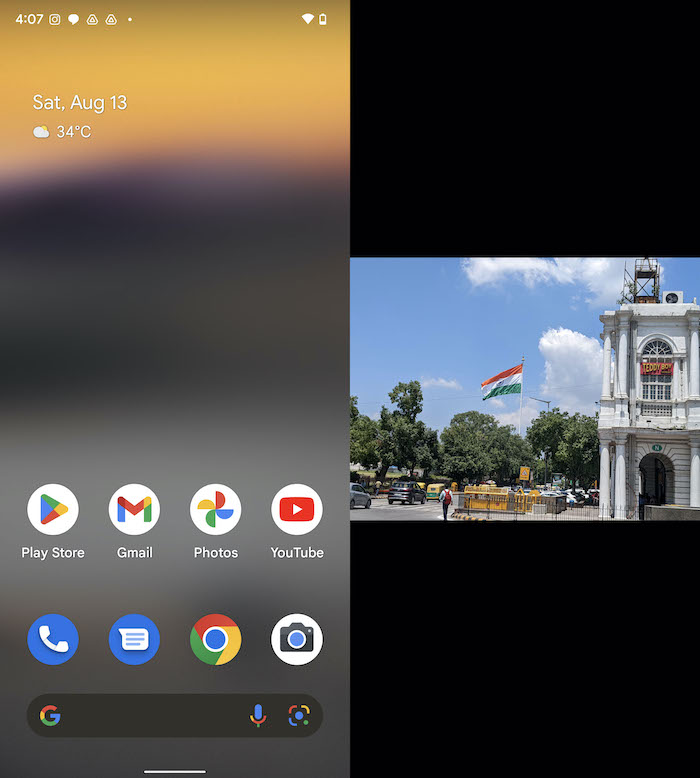
第 3 步:選擇編輯,轉到工具
選擇圖像後,選擇編輯選項。 在某些情況下,您會在“建議”下看到魔術橡皮擦立即出現。 但在大多數情況下,您必須滾動選項,直到到達工具,在裁剪和調整之間。 點擊工具,你會看到三個選項——模糊、魔術橡皮擦和天空。 猜你需要選擇哪一個沒有獎品。
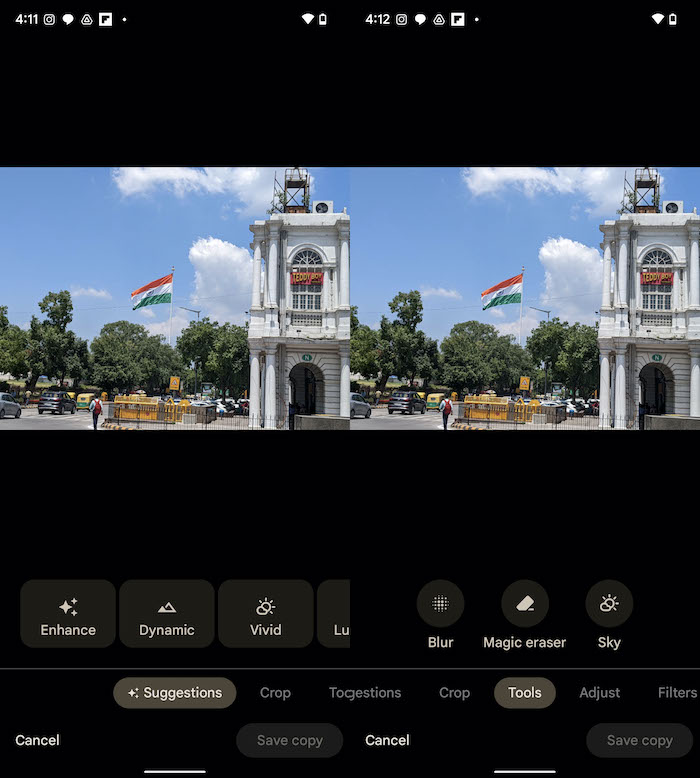
第 4 步:擦除的提名者是……
在您選擇 Magic Eraser 的那一刻,該應用程序實際上開始掃描圖像以查找它認為應該擦除的對象。 幾秒鐘後,它將向您顯示它選擇的選項,在圖像中以白色勾勒。 您可以通過使用兩根手指放大來更近距離地查看輪廓圖。 您可能會覺得需要放大,因為魔術橡皮擦似乎只有在您將 Pixel 保持在垂直位置時才起作用,這會為您提供更小的、黑色條紋的圖像視圖。
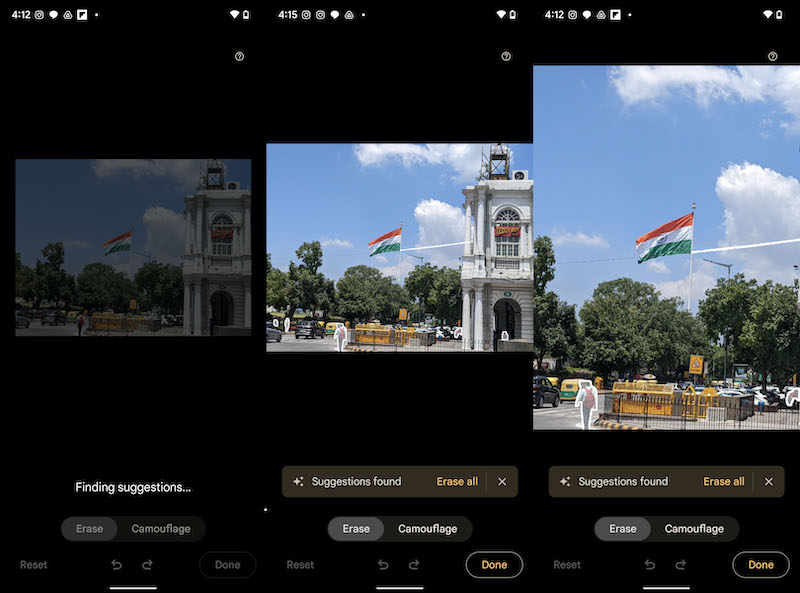
第 5 步:埃瓦內斯科! 抹去! 走開,照片轟炸機!
現在是有趣的部分。 您可以同意 Google 的建議,然後只需點按“全部擦除”即可刪除 Google 認為在圖像中不合適的所有對象(它稱它們為乾擾項)。 如果您想刪除其中一些,只需點擊您要刪除的那些。 如果您想進行自己的選擇,只需通過將手指移到對像上來突出顯示它們……然後看到它們消失。 根據記錄,谷歌照片非常擅長檢測電纜和電線桿,甚至是看起來不合適的人,所以我們建議仔細看看它提供的選項。
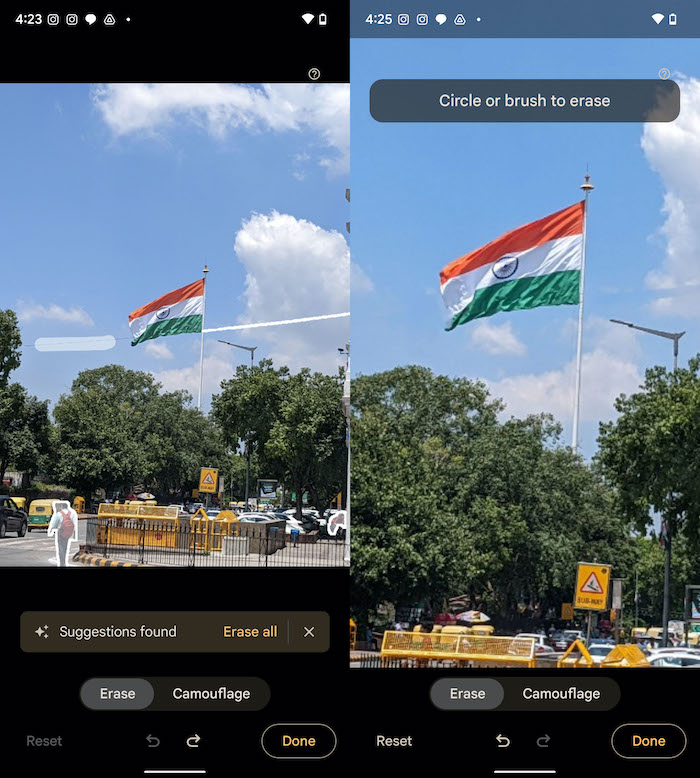
第6步:或者只是偽裝它們
Pixel 6a 帶有一個名為Camouflage in Magic Eraser 的選項(該功能後來出現在其他 Pixel 6 系列手機上)——它出現在 Erase 旁邊。 使用偽裝不像擦除那樣引人注目,因為您選擇的對象會改變顏色以融入背景,但不會完全褪色。 因此,當我們嘗試為迷彩標記旗附近的一朵雲時,它只是變得更藍了一點,以便與天空融為一體。
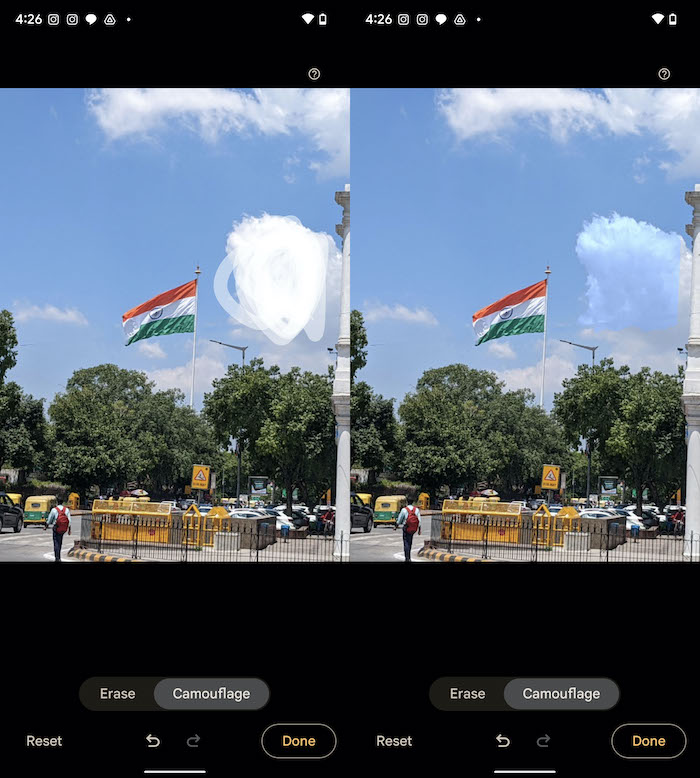
第7步:完成
檢查擦除或偽裝的結果,並在您希望撤消更改時隨時點擊擦除和偽裝選項下方的向後箭頭。 一旦您對結果感到滿意 - 請用兩根手指放大以確保您喜歡它們 - 點擊完成,然後點擊保存副本以保存您的圖像。 而已。
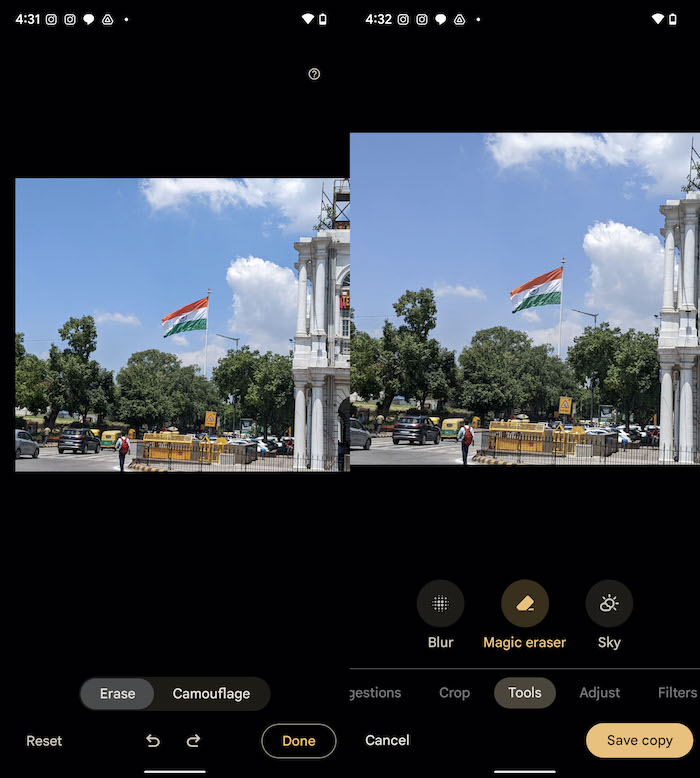
它確實有效,但不要過度
Magic Eraser 在許多情況下都非常出色,名副其實。 但這並不完美,這就是為什麼我們堅持放大以查看更改的原因,因為擦除對象的區域通常會留下一些污跡。 在我們的圖片中,從旗幟周圍移除錯誤的電線對於 Magic Eraser 來說是小菜一碟。 但是當我們試圖從道路上移除一個人和一輛車時,結果就不那麼神奇了! 一天結束:只要您堅持刪除輪廓非常清晰且周圍沒有太多物體的物體,您就會獲得很好的效果。

最好的部分是,如果您將圖像上傳到 Google 照片,只要您使用 Google Pixel,就可以從中刪除不需要的對象。 這是您在沒有魔杖的情況下最接近 Evanesco 的地方!
相關:MIUI 的擦除對象與 Pixel 的魔術橡皮擦和三星的對象橡皮擦
